Postingan kami kali ini akan membahas tentang cara flash Oppo F1 Plus X9009 tanpa PC dan menggunakan Flash Tool. Untuk memperbaiki smartphone ketika dalam permasalahan bootloop maupun error pada aplikasi, maka ini dapat menjadi pilihan dan merupakan langkah terbaik yang bisa dilakukan sekarang.
Bagi semua pengguna smartphone Oppo F1 Plus tidak perlu panik jika kamu mendapati masalah seperti ini dan pasti ada jalan solusi untuk memperbaikinya. Selama smartphone kamu belum terlihat fatal, maka itu masih bisa diharapkan untuk hidup normal lagi seperti saat sebelumnya.
Smartphone terbaru yang diluncurkan pihak Oppo dengan tipe Oppo F1 Plus ini menjadi smartphone kelas menengah dengan kelebihan desain premium dan segi dibagian fotografi.
Disisi lain smartphone ini juga dilengkapi sensor Fingertprint dan dukungan fitur Dual SIM yang sudah support jaringan 4G LTE.
Prosesornya sangat tangguh yang dipadu dengan RAM yang cukup besar. Pelindung layarnya telah dilapisi sejenis Corning Gorilla Glass 4. Dan baterai yang dibekalkan pada smartphone ini juga memiliki kapasitas daya tinggi.
Spesifikasi Lengkap Oppo F1 Plus
SIM : Dual SIM GSM
Jaringan : 2G GSM/3G HSPA/4G LTE
Dimensi : 151.8 x 74.3 x 6.6 mm
Berat : 145 gram
Layar : 5.5 Inci, AMOLED capacitive touchscreen, 16M colors
Resolusi Layar : 1080 x 1920 pixels
Protection : Corning Gorilla Glass 4
- Color OS 3.0
Chipset : MediaTek MT6755 Helio P10
Prosesor : Octa-core (4x2.0 GHz Cortex-A53 & 4x1.0 GHz Cortex-A53)
Sistem Operasi : Android OS, v5.1 Lollipop
GPU : Mali-T860MP2
Memori : ROM 64GB, 4GB RAM, microSD up to 256GB
Kamera Belakang : 13 MP , f/2.2, phase detection autofocus, LEd flash
Video : 1080p@30fps
Kamera depan : 16 MP, f/2.0
Konektivitas : Wi-Fi 802.11 a/b/g/n, Wi-Fi Direct, Hotspot
Bluetooth v4.0
GPS with AGPS
microUSB 2.0, USB Host
Baterai : Noe-removable Li-Po 2850 mAh
Biasa yang kita lihat jika smartphone stuck dilogo dan enggan masuk kemenu merupakan satu masalah software. Mengambil langkah perbaikan dengan cara reset Oppo F1 Plus kemungkinan tidak akan menghasilkan bila sudah mengalami bootloop.
Karena mengembalikan setelan pabrik dengan hard reset hanya ditujukan untuk mengatur pengaturan sistem saja. Sebagaimana kita ketahui bahwa hal ini diperlukan penanganan secara serius dengan melakukan flashing firmware.
Lantas bagaimana langkah dalam melakukan flashing firmware Oppo F1 Plus?
Sebenarnya sangat sederhana sekali memulai tahap tersebut karena prosesnya hanya beberapa menit saja. Meskipun smartphone ini disemati chipset MediaTek, kamu tidak perlu ragu cara menggunakan SP FlashTool.
Kalau kamu ingin cara flash Oppo F1 Plus tanpa dukungan tersebut, kamu hanya memerlukan satu bahan yaitu firmware OTA update dan memanfaatkan kartu microSD.
CATATAN: Flashing dan melakukan pembaruan software pada perangkat merupakan langkah serius yang harus diperhatikan. Pastikan kamu sudah melakukan backup data sebelumnya jika memang ada data penting yang tersimpan di dalam smartphone.
Bahan yang harus disiapkan adalah berikut:
Kami sudah sediakan beberapa file OTA untuk flash tanpa menggunakan Komputer. Silahkan pilih salah satunya sesuai kebutuhan kamu dalam melakukan upgrade.
1. Isi daya baterai device Oppo kamu hingga level baterai di atas 50 persen.
2. Ekstrak file firmware OPPO F1 Plus_MT6755_160923.zip yang baru saja selesai kamu download. Karena file Scatter yang akan digunakan ada didalam folder.
3. Sekarang instal MTK USB Driver yang benar di Komputer kamu.
4. Ekstrak SP Flash Tool. Klik dua kali Flash_tool hingga aplikasi terbuka.
5. Klik tab Scatter Loading lalu tambahkan file MT6755_Android _scatter.
6. Klik tab Download pada Flash Tool.
7. Matikan device Oppo kamu dan sambungkan ke Komputer dengan menekan tombol Volume Bawah dan Volume Atas. Lebih baik menggunakan kabel USB asli yang bagus agar koneksi device terjaga.
Smartphone terbaru yang diluncurkan pihak Oppo dengan tipe Oppo F1 Plus ini menjadi smartphone kelas menengah dengan kelebihan desain premium dan segi dibagian fotografi.
Disisi lain smartphone ini juga dilengkapi sensor Fingertprint dan dukungan fitur Dual SIM yang sudah support jaringan 4G LTE.
Prosesornya sangat tangguh yang dipadu dengan RAM yang cukup besar. Pelindung layarnya telah dilapisi sejenis Corning Gorilla Glass 4. Dan baterai yang dibekalkan pada smartphone ini juga memiliki kapasitas daya tinggi.
Spesifikasi Lengkap Oppo F1 Plus
SIM : Dual SIM GSM
Jaringan : 2G GSM/3G HSPA/4G LTE
Dimensi : 151.8 x 74.3 x 6.6 mm
Berat : 145 gram
Layar : 5.5 Inci, AMOLED capacitive touchscreen, 16M colors
Resolusi Layar : 1080 x 1920 pixels
Protection : Corning Gorilla Glass 4
- Color OS 3.0
Chipset : MediaTek MT6755 Helio P10
Prosesor : Octa-core (4x2.0 GHz Cortex-A53 & 4x1.0 GHz Cortex-A53)
Sistem Operasi : Android OS, v5.1 Lollipop
GPU : Mali-T860MP2
Memori : ROM 64GB, 4GB RAM, microSD up to 256GB
Kamera Belakang : 13 MP , f/2.2, phase detection autofocus, LEd flash
Video : 1080p@30fps
Kamera depan : 16 MP, f/2.0
Konektivitas : Wi-Fi 802.11 a/b/g/n, Wi-Fi Direct, Hotspot
Bluetooth v4.0
GPS with AGPS
microUSB 2.0, USB Host
Baterai : Noe-removable Li-Po 2850 mAh
Biasa yang kita lihat jika smartphone stuck dilogo dan enggan masuk kemenu merupakan satu masalah software. Mengambil langkah perbaikan dengan cara reset Oppo F1 Plus kemungkinan tidak akan menghasilkan bila sudah mengalami bootloop.
Karena mengembalikan setelan pabrik dengan hard reset hanya ditujukan untuk mengatur pengaturan sistem saja. Sebagaimana kita ketahui bahwa hal ini diperlukan penanganan secara serius dengan melakukan flashing firmware.
Lantas bagaimana langkah dalam melakukan flashing firmware Oppo F1 Plus?
Sebenarnya sangat sederhana sekali memulai tahap tersebut karena prosesnya hanya beberapa menit saja. Meskipun smartphone ini disemati chipset MediaTek, kamu tidak perlu ragu cara menggunakan SP FlashTool.
Kalau kamu ingin cara flash Oppo F1 Plus tanpa dukungan tersebut, kamu hanya memerlukan satu bahan yaitu firmware OTA update dan memanfaatkan kartu microSD.
CATATAN: Flashing dan melakukan pembaruan software pada perangkat merupakan langkah serius yang harus diperhatikan. Pastikan kamu sudah melakukan backup data sebelumnya jika memang ada data penting yang tersimpan di dalam smartphone.
Bahan yang harus disiapkan adalah berikut:
Kami sudah sediakan beberapa file OTA untuk flash tanpa menggunakan Komputer. Silahkan pilih salah satunya sesuai kebutuhan kamu dalam melakukan upgrade.
Cara Flash Oppo F1 Plus via Recovery Mode Tanpa PC
1. Jangan ekstrak file setelah selesai kamu download.
2. Matikan smartphone kamu dengan menekan tombol daya kemudian konfirmasi dilayar untuk memulai mematikannya.
3. Lepaskan kedua kartu SIM dan mengisi daya baterai smartphone minimal 80 persen.
4. Siapkan microSD dan format terlebih dahulu jika ruang tidak cukup.
5. Copy firmware atau file X9009EX_11_OTA_034_all_202003190141.zip tersebut kedalam microSD jangan ditaruh di dalam folder.
6. Jika sudah, pasang kartu microSD kamu ke smartphone Oppo F1 Plus.
7. Sekarang kamu buat smartphone masuk menu Recovery Mode seperti berikut. Caranya, tekan tombol Volume Bawah dan tombol Power secara bersamaan selama beberapa detik.
1. Jangan ekstrak file setelah selesai kamu download.
2. Matikan smartphone kamu dengan menekan tombol daya kemudian konfirmasi dilayar untuk memulai mematikannya.
3. Lepaskan kedua kartu SIM dan mengisi daya baterai smartphone minimal 80 persen.
4. Siapkan microSD dan format terlebih dahulu jika ruang tidak cukup.
5. Copy firmware atau file X9009EX_11_OTA_034_all_202003190141.zip tersebut kedalam microSD jangan ditaruh di dalam folder.
6. Jika sudah, pasang kartu microSD kamu ke smartphone Oppo F1 Plus.
7. Sekarang kamu buat smartphone masuk menu Recovery Mode seperti berikut. Caranya, tekan tombol Volume Bawah dan tombol Power secara bersamaan selama beberapa detik.
8. Setelah itu kamu akan mendapati beberapa pilihan menu. Pilih English untuk melanjutkan.
9. Sekarang kamu ketuk Install from SD lalu ketuk lagi from SD.
10. Cari file OTA yang sudah kamu copy tadi dan pilih.
11. Konfirmasi Yes untuk memulai update software.
12. Proses flashing akan berlangsung selama beberapa menit.
13. Tunggu hingga muncul notifikasi Installation succesessful.
14. Sekarang konfirmasi dengan mengetuk Reboot
Smartphone akan restart dan tidak perlu panik karena proses ini akan memakan waktu cukup lama. Dengan demikian sistem pada device Oppo F1 Plus kamu telah diperbarui.
Selain dari cara pertama yang telah kami jelaskan diatas, kamu juga dapat memilih flashing firmware device Oppo kamu menggunakan Flash Tool. Agar ini bisa kamu kerjakan dengan cepat, kamu dapat mendownload semua file yang dibutuhkan.
Bahan Flash:
9. Sekarang kamu ketuk Install from SD lalu ketuk lagi from SD.
10. Cari file OTA yang sudah kamu copy tadi dan pilih.
11. Konfirmasi Yes untuk memulai update software.
12. Proses flashing akan berlangsung selama beberapa menit.
13. Tunggu hingga muncul notifikasi Installation succesessful.
14. Sekarang konfirmasi dengan mengetuk Reboot
Smartphone akan restart dan tidak perlu panik karena proses ini akan memakan waktu cukup lama. Dengan demikian sistem pada device Oppo F1 Plus kamu telah diperbarui.
Selain dari cara pertama yang telah kami jelaskan diatas, kamu juga dapat memilih flashing firmware device Oppo kamu menggunakan Flash Tool. Agar ini bisa kamu kerjakan dengan cepat, kamu dapat mendownload semua file yang dibutuhkan.
Bahan Flash:
- SP Flash Tool
- MTK USB Driver
- Stock Firmware OPPO F1 Plus_MT6755_160923.zip
1. Isi daya baterai device Oppo kamu hingga level baterai di atas 50 persen.
2. Ekstrak file firmware OPPO F1 Plus_MT6755_160923.zip yang baru saja selesai kamu download. Karena file Scatter yang akan digunakan ada didalam folder.
3. Sekarang instal MTK USB Driver yang benar di Komputer kamu.
4. Ekstrak SP Flash Tool. Klik dua kali Flash_tool hingga aplikasi terbuka.
5. Klik tab Scatter Loading lalu tambahkan file MT6755_Android _scatter.
6. Klik tab Download pada Flash Tool.
7. Matikan device Oppo kamu dan sambungkan ke Komputer dengan menekan tombol Volume Bawah dan Volume Atas. Lebih baik menggunakan kabel USB asli yang bagus agar koneksi device terjaga.
8. Proses flash firmware Oppo F1 Plus selesai dalam beberapa menit.
9. Tunggu hingga muncul tulisan 'Download OK' di kotak hijau pada Flash Tool.
10. Setelah flash selesai, hidupkan telepon, lalu tunggu ia loading.
11. Dengan demikian kamu dapat memutuskan sambungan device dari Komputer.
Flashing menggunakan FlashTool lebih mudah dilakukan. Hal yang kadang sulit adalah karena Driver tidak ter-instal dengan benar. Sehingga membuat device sulit terbaca di Device Manager, dan flashing tidak bekerja.
Pastikan untuk mengecek USB Driver juga Kabel USB yang kamu gunakan. Selain itu, cek juga konektor USB pada device atau perbaiki jika memang ada kerusakan.
Mungkin cukup sekian postingan kami tentang cara flash Oppo F1 Plus dengan langkah mudah melalui menu recovery atau menggunakan dukungan Flash Tool gratisan.
Semoga apa yang kami sajikan kali ini dapat membantu kamu dalam memahami langkah-langkah melakukan perbaikan pada smartphone Oppo F1 Plus tersebut.
9. Tunggu hingga muncul tulisan 'Download OK' di kotak hijau pada Flash Tool.
10. Setelah flash selesai, hidupkan telepon, lalu tunggu ia loading.
11. Dengan demikian kamu dapat memutuskan sambungan device dari Komputer.
Flashing menggunakan FlashTool lebih mudah dilakukan. Hal yang kadang sulit adalah karena Driver tidak ter-instal dengan benar. Sehingga membuat device sulit terbaca di Device Manager, dan flashing tidak bekerja.
Pastikan untuk mengecek USB Driver juga Kabel USB yang kamu gunakan. Selain itu, cek juga konektor USB pada device atau perbaiki jika memang ada kerusakan.
Mungkin cukup sekian postingan kami tentang cara flash Oppo F1 Plus dengan langkah mudah melalui menu recovery atau menggunakan dukungan Flash Tool gratisan.
Semoga apa yang kami sajikan kali ini dapat membantu kamu dalam memahami langkah-langkah melakukan perbaikan pada smartphone Oppo F1 Plus tersebut.

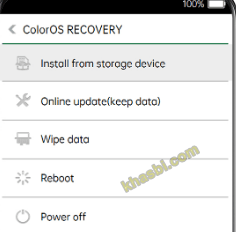

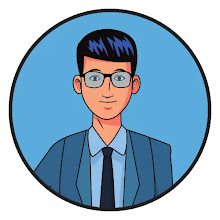
0 Comments